Масштабирование
Команда ZOOM визуально изменяет масштаб чертежа в текущем видовом окне.
Команда RTZOOM увеличивает масштаб чертежа в реальном времени.
Используя масштабирование, вы можете изменить масштаб отображения Вашего чертежа в любой момент. При выполнении масштабирования курсор приобретает форму лупы. Отдаление чертежа уменьшает его размер на экране и позволяет рассмотреть большую часть чертежа. Приближение чертежа увеличивает его размер на экране, что позволяет более детально рассмотреть фрагменты чертежа. Масштабирование изменяет только изображение чертежа на экране и не затрагивает размеры объектов этого чертежа.
Масштабирование чертежа в реальном времени
- Запустите команду RTZOOM.
Курсор приобретет форму лупы.
-
Удерживая левую кнопку мыши, переместите мышь.
- (опция) Щелкните правой кнопкой мыши, чтобы отобразить контекстное меню.
Доступные опции:
- Выход: выход из команды.
- Панорамирование: переключение на команду RTPAN.
- Масштабирование: переключение на команду RTZOOM.
- Ограниченное вращение: переключение на команду RTROT.
- Свободное вращение: переключение на команду RTROTF.
- Нажмите клавишу Esc для выхода из команды.
Масштабирование по габаритам
Выполните одно из следующих действий:
- Двойной щелчок средней кнопкой мыши выполняет масштабирование по границам чертежа.
- Запустите команду ZOOM, введите E и нажмите Enter.
Динамическое масштабирование
Панорамирование и масштабирование с использованием прямоугольной области вида, представляющей текущее видовое окно. Команда сначала уменьшает масштаб, чтобы отобразить весь чертеж. Затем вы можете динамически управлять размером области вида и разместить ее на той части чертежа, которую вы хотите отобразить в текущем видовом окне.
- Запустите команду ZOOM.
- Выберите опцию Динамическое.
Чертеж масштабируется по границам.
Область предыдущего вида обозначена штриховым прямоугольным контуром.
Возле курсора отобразится область вида того же размера, что и штриховой прямоугольный контур.

- При необходимости измените размер области вида:
- Щелкните и переместите курсор для изменения размера.
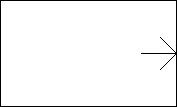
- Щелкните еще раз для завершения изменения размера.
- Щелкните и переместите курсор для изменения размера.
- Расположите область вида над областью черчения, которую вы хотите увеличить, и щелкните правой кнопкой мыши.
Чертеж будет увеличен в выбранной области.

